1、第一步:打开包含两个以上零件的Step装配体文件;

2、第二步:从左侧的模型树里,选择需要转存为零件的名称,右击鼠标,选择“插入到新零件”;
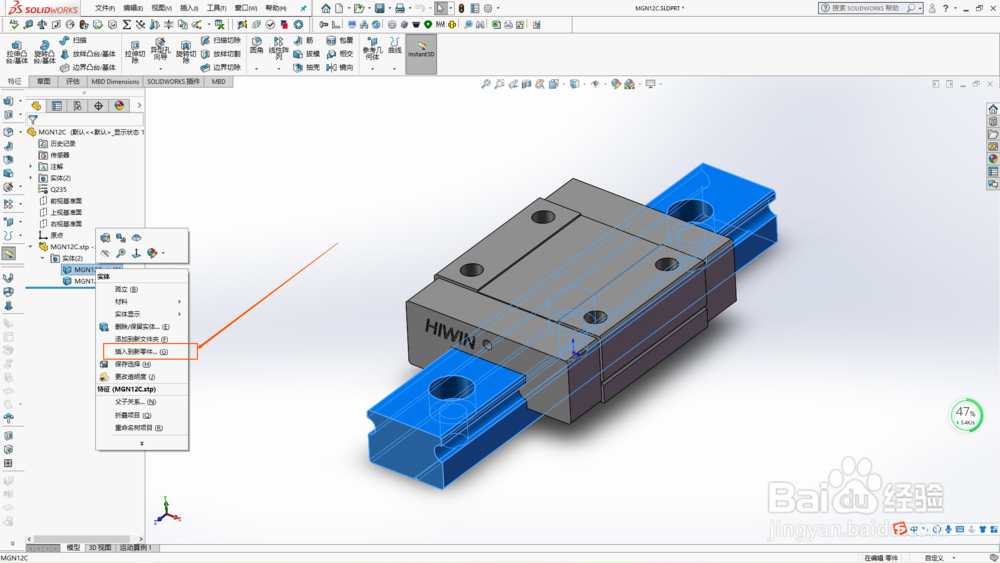
3、第三步:在弹出的对话框提示默认模板无效(如已设置,跳过此步骤),点击“取消”以重新选择模板;

4、第四步:选择新的零件模板;

5、第五步:进入下一步,点击“√”以确认;

6、第六步:重命名并保存;

7、第七步:打开刚保存的文件,就可以看到成功提取。

8、步骤总结:1、打开包含两个以上零件的Step装配体文件;2、从左侧的模型树里,选择需要转存为零件的名称,右击鼠标,选择“插入到新零件”;3、在弹出的对话框提示默认模板无效(如已设置,跳过此步骤),点击“取消”以重新选择模板;4、选择新的零件模板;5、进入下一步,点击“√”以确认;6、重命名并保存;7、打开刚保存的文件,就可以看到成功提取。